Apple TV ist einer der besten Mediaplayer da draußen mit Unterstützung für viele Spiele. Allerdings hat Apple die Unterstützung für Safari nach der 3. Generation von Apple TV eingestellt. Daher können Sie in den späteren Updates keinen Webbrowser installieren.
Während Sie mit Ihren anderen Apple-Geräten über AirPlay im Internet surfen können, wird dies nicht von allen Websites und Streaming-Apps unterstützt. Aber es gibt einen Ausweg! Dank „jvanakker“ für die Entwicklung eines Drittanbieter-Webbrowsers können Sie immer noch einen Browser auf Ihrem Apple TV installieren. Lassen Sie uns verstehen, wie es geht.
Hinweis: Durch die Installation des tvOS-Browsers auf Ihrem Apple TV erlischt die Garantie nicht. Aufgrund der Richtlinien von Apple für Entwickler von Drittanbietern kann es jedoch von Zeit zu Zeit erforderlich sein, es (von Grund auf neu) zu installieren.
- Anforderungen zum Surfen im Internet auf Apple TV
- Installieren und Surfen im Web auf Apple TV
- So verwenden Sie den tvOS-Webbrowser
- Andere Alternativen zum Surfen im Internet auf Apple TV
Anforderungen zum Surfen im Internet auf Apple TV
Hier sind ein paar Dinge, die Sie benötigen.
- Ein Mac und ein USB-C-zu-USB-C-Kabel.
- Ein Apple-Entwicklerkonto.
Sie können sich unter developer.apple.com/account für ein kostenloses Apple-Entwicklerkonto anmelden. - Xcode auf Ihrem Mac.
Nachdem Sie Xcode heruntergeladen und auf Ihrem Mac installiert haben, können Sie den tvOS-Browser auf Ihrem Apple TV installieren.
Installieren und Surfen im Internet auf Apple TV
- Installieren Sie Xcode aus dem App Store von Mac.
Hinweis :Die Setup-Datei ist etwa 5 GB groß. - Schließen Sie jetzt Ihr Apple TV über das USB-C-Kabel an Ihren Mac an und öffnen Sie Xcode.
- Besuchen Sie https://github.com/jvanakker/tvOSBrowser auf Ihrem Mac.
- Klicken Sie auf Code und wählen Sie ZIP herunterladen aus .
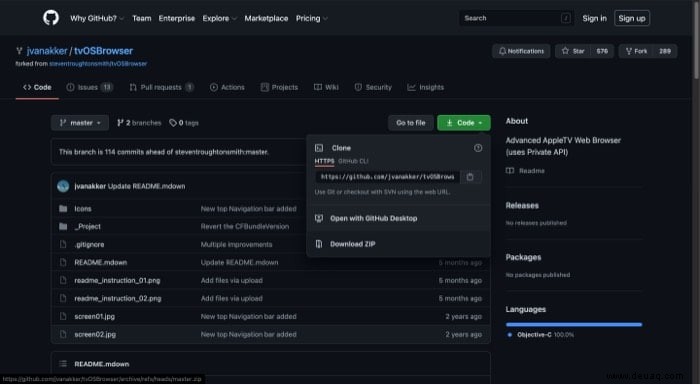
- Entpacken die Datei auf Ihrem Mac.
- Öffnen Sie nun den tvOSBrowser-master Ordner → Projekt und öffnen Sie die Datei Browser.xcodeproj.
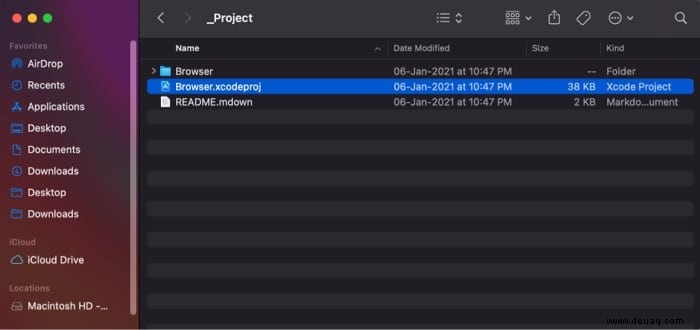
- Ein ähnlicher Bildschirm würde erscheinen. Ändern Sie jetzt das Bereitstellungsziel bis 14.0 .
- Legen Sie eine benutzerdefinierte Bundle-ID fest Name.
Zum Beispiel können Sie das BI in com.ihrname.tvbrowser ändern.
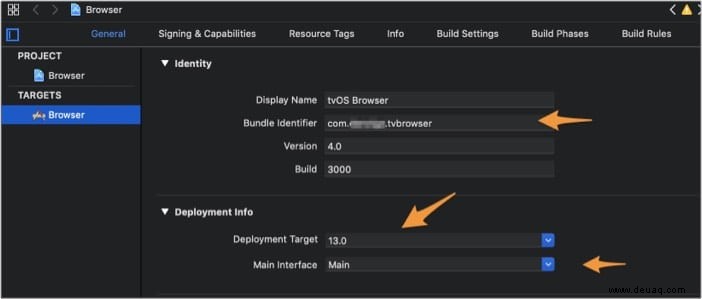
- Klicken Sie jetzt auf Signieren und Funktionen , und ändern Sie das Team an Persönliches Team .
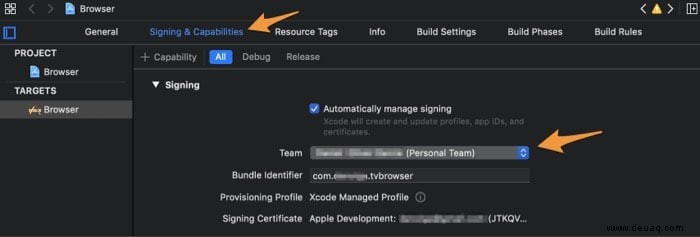
- Wählen Sie im Menü von oben nach unten Ihr Apple TV als Zielgerät aus und klicken Sie auf die Schaltfläche ▶.
Warten Sie, bis der Vorgang abgeschlossen ist. Jetzt haben Sie für sich selbst ein Apple TV, auf dem eine benutzerdefinierte Version von Apples Safari-Webbrowser ausgeführt wird.
So verwenden Sie den tvOS-Webbrowser
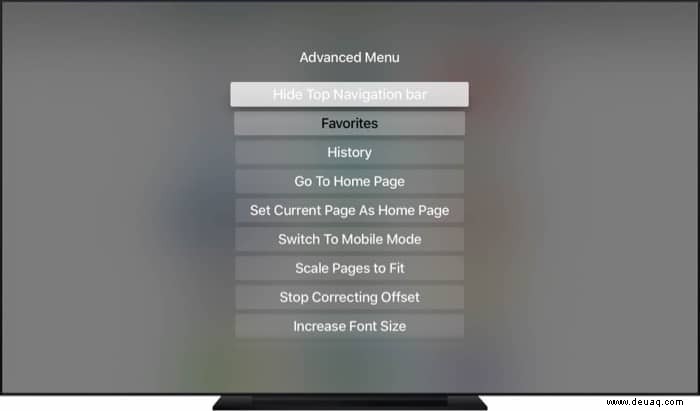
Der Entwickler hat die App nicht für das neueste Apple TV 4K mit Siri Remote aktualisiert. Daher gibt es in dieser Version des tvOS-Browsers keine Möglichkeit, das Steuerelement „Schwenken“ zu verwenden. Wir werden diesen Artikel aktualisieren, wenn eine neue Version für das neueste Apple TV 4K veröffentlicht wird. Sie können diese Version jedoch weiterhin über die Klick-Schaltflächen verwenden.
Es gibt zwei Modi, mit denen Sie den Browser steuern können. Drücken Sie zweimal auf die Mitte des Berührungsbereichs (mittlere Taste in der neueren Version), um zwischen Scroll- und Cursormodus zu wechseln. Durch einfaches Antippen des Berührungsbereichs wird das Schnellmenü angezeigt, in dem Sie URLs eingeben, Google durchsuchen, die Seite neu laden oder zurücknavigieren können .
Wenn Sie zweimal auf den mittleren Bereich tippen, wird ein erweiterter Abschnitt angezeigt, in dem Sie Ihren Verlauf sehen, bevorzugte Websites öffnen, Cookies löschen und vieles mehr können. Denken Sie daran, den Cache des tvOS-Browsers von Zeit zu Zeit zu löschen, um zu verhindern, dass er langsamer wird.
Andere Alternativen zum Surfen im Internet auf Apple TV

Wenn Sie keinen Mac haben oder Safari einfach nicht auf Ihrem Apple TV installieren können, können Sie die unten genannten Alternativen verwenden. Wenn Sie diese verwenden, werden die erforderlichen umständlichen Schritte übersprungen und Sie sparen Zeit.
1. Verwenden Sie AirPlay
In den meisten Fällen unterstützt die Streaming-Website, die Sie auf Ihr Apple TV übertragen möchten, Apples AirPlay. Sehen Sie sich unsere Anleitung zur Verwendung von AirPlay an, um Videos von iPhone, iPad und Mac auf Apple TV zu übertragen.
2. Surfen Sie auf Apple TV über Anwendungen von Drittanbietern im Internet
Wenn Sie die Inhalte nicht per AirPlay auf Ihr Apple TV übertragen können, können Sie Videos über Drittanbieter-Apps auf Ihrem Telefon auf Ihr Apple TV streamen. AirBrowser ist eine solche App, mit der Sie Websites auf Apple TV übertragen können.
Laden Sie die AirBrowser-App aus dem iOS App Store herunter (sie kostet 4,99 $), klicken Sie auf Bildschirmspiegelung und wählen Sie Ihr Apple TV aus. Sie können jetzt fast jeden Inhalt von jeder Website der Welt streamen.
3. Schließen Sie Ihren Laptop direkt über HDMI an
Zu guter Letzt können Sie Ihren Mac über das HDMI-Kabel direkt an Ihren Fernseher anschließen und die Inhalte dann wie gewohnt streamen. Wenn Ihr Mac zufällig keinen HDMI-Anschluss hat, sehen Sie sich einige der besten USB-C-zu-HDMI-Adapter für Ihren Mac an.
Haben Sie versucht, einen Webbrowser eines Drittanbieters auf Ihrem Apple TV zu installieren? Wie sind Ihre bisherigen Erfahrungen? Sind Sie auf einige Probleme gestoßen? Lassen Sie es uns im Kommentarbereich unten wissen.
Sie möchten auch diese Beiträge lesen:
- So erstellen Sie einen Screenshot auf Apple TV mit einem Mac
- So steuern Sie Apple TV mit Ihrem iPhone oder iPad (Apple TV 4K / HD)
- Beste Gamecontroller für iPhone und Apple TV
- Beste Apple TV-Apps